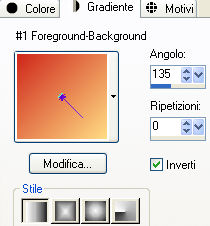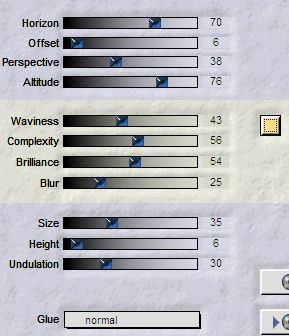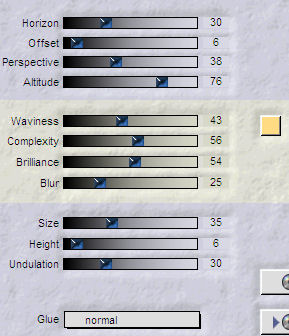Flowers
L'originale di questo tutorial lo trovate qui Ringrazio Vivi per avermi permesso di tradurre questo tutorial Tutorial tradotto con psp X Materiale qui Filtri usati qui: Flaming Pear, Toadies, Enki's Filter, Alien Skin Eye Candy 5 Impact e Transparency
Metti le selezioni "flowers 1", "flowers 2" e "flowers 3" nella cartella selezioni di psp. Metti il preset "Emboss 3" nella cartella Impostazioni predefinite di psp. Fai doppio clic sul preset "Gerbera.f1s" per installarlo nella cartella settings di Eye Candy 5 Impact/Motion Trail.
1. Prepara un gradiente lineare con due colori scelti dal tuo tube di fiori: colore chiaro in primo piano e colore scuro nello sfondo:
2. Apri una nuova immagine trasparente di 750 x 650 px. 3. Selezione/Seleziona tutto. 4. Apri l'immagine frattale "flowering". Modifica/Copia e incolla nella selezione. Deseleziona tutto. 5. Immagine/Scala dei grigi. 6. Regola/Tonalità e saturazione/Viraggio con uno dei colori del tuo gradiente (qui luminosità 3 e saturazione 197) 7. Livelli/Nuovo livello raster e riempi con il gradiente lineare. 8. Effetti/Plug in/Enki's Filter/Jon Mullen's Japanese: 236. 9. Effetti/Plug in/Transparency/Eliminate Black. 10. Effetti/Effetti di bordo/Aumenta di più. 11. Livelli/Unisci visibile. 12. Effetti/Plug in/Toadies/What are you: 255 / 255. 13. Selezione/Carica selezione da disco e scegli "flowers 1" con la configurazione predefinita. 14. Selezione/Innalza selezione a livello. 15. Apri il tube misted "Macha 19nov08 5". Modifica/Copia e incolla come nuovo livello e posiziona sopra a sinistra in modo da ricoprire la selezione. 16. Selezione/Inverti. 17. Premi il tasto Canc della tua tastiera e deseleziona tutto. 18. Cambia la modalità di miscelatura del livello da normale a luminanza esistente e abbassa l'opacità circa a 40. 19. Selezione/Carica selezione da disco e scegli "flowers 2" con la configurazione predefinita. 20. Selezione/Innalza selezione a livello. 21. Effetti/Effetti 3D/Sfalsa ombra: 0 / 0 / 75 / 29 / colore #000000. 22. Cambia la modalità di miscelatura del livello da normale a moltiplica oppure luminanza e abbassa l'opacità circa a 70. 23. Effetti/Browser effetti: scegli Filtro definito dall'utente e poi Emboss 3. Deseleziona tutto. 24. Posizionati sul livello "Selezione innalzata". 25. Effetti/Plug in/Toadies/What are you: 165 / 115. 26. Livelli/Unisci giù. 27. Effetti/Plug in/Flaming Pear/Flood:
28. Livelli/Unisci visibile. 29. Apri il tube "dance of gerbera" o altro di tua scelta. Immagine/Ridimensiona all'85%. Modifica/Copia e incolla come nuovo livello. 30. Immagine/Rifletti. Posiziona in alto a destra. 31. Livelli/Duplica. 32. Effetti/Plug in/Flaming Pear/Flood:
33. Posizionati sul livello Uniti. 34. Selezione/Carica selezione da disco e scegli "flowers 3" con la configurazione predefinita. 35. Selezione/Innalza selezione a livello. 36. Livelli/Disponi/Porta in alto. Deseleziona tutto. 37. Effetti/Plug in/Toadies/Weaver: 59 / 48 / 222. 38. Effetti/Effetti di bordo/Aumenta. 39. Effetti/Plug in/Alien Skin Eye Candy 5 Impact/Motion Trail : da User Settings in basso scegli il préset "gerbera". 40. Apri "Wordart JenniferRassi". Modifica/Copia e incolla come nuovo livello. Posiziona in basso a destra. 41. Utilizza lo strumento puntatore in modalità prospettiva per posizionarlo a tuo gusto (applica il viraggio se necessario). 42. Effetti/Effetti 3D/Sfalsa ombra: 0 / 0 / 75 / 29 / colore #000000. 43. Livelli/Unisci tutto (appiattisci). 44. Immagine/Aggiungi bordatura simmetrica di 1 px colore nero. 45. Immagine/Aggiungi bordatura simmetrica di 30 px del tuo colore chiaro. 46. Con la bacchetta magica tolleranza 0 e sfumatura 0, seleziona questa bordatura e riempi con il gradiente lineare di partenza. 47. Effetti/Effetti 3D/Sfalsa ombra: 0 / 0 / 75 / 29 / colore #000000. 48. Effetti/Plug in/Toadies/What are you: 10 / 10. 49. Effetti/Effetti di bordo/Erodi. 50. Deseleziona tutto. 51. Aggiungi la tua firma, unisci tutto e ridimensiona il tuo lavoro a 800 px di larghezza Salva in jpeg.
Tutorial tradotto da Byllina il 9 agosto 2010 e registrato su TWI |